엑셀 2007 문자,숫자 일괄데이터 입력
엑셀을 사용하다보면 모든 셀에 똑같은 데이터를 일괄적으로 입력해줘야할 경우가 종종 발생합니다. 이경우 변환을 원하는 데이터영역이 문자와 숫자 영역으로 완전히 분리되어 있다면 간편하게 서식을 통해 일괄적으로 데이터를 입력해줄 수 있습니다.
서식규칙: 셀서식 > 사용자 지정
"" : 삽입을 원하는 숫자 혹은 문자 데이터 입력
@ : 문자데이터 기호
# : 숫자데이터 기호
문자데이터는 골뱅이@, 숫자데이터는 샾# 만 간단히 외워두시면 됩니다.
1. 문자데이터 앞에 숫자일괄삽입
- 아래 모든 문자 앞에 숫자 "5678"을 일괄삽입
2. 숫자데이터앞에 문자 일괄삽입
- 아래 모든 숫자 앞에 문자"ABC"를 일괄삽입
- 아래 모든 문자 앞에 숫자 "5678"을 일괄삽입
2. 숫자데이터앞에 문자 일괄삽입
- 아래 모든 숫자 앞에 문자"ABC"를 일괄삽입
3. 문자데이터앞에 문자 일괄삽입
- 아래모든 문자앞에 "이병"이라는 문자 일괄 삽입
4. 숫자데이터 앞에 숫자 일괄삽입
- 아래 모든 숫자앞에 숫자"02"일괄 삽입
<작업결과 보기>
위에서 변경을 했던 것처럼 A~D항목의 모든값에 영역별 일괄데이터가 적용되었습니다. 위에서 언급한 @,# 규칙만 알면 여백은 물론 앞뒤로 언제든지 원하는 데이터값을 일괄적으로 부여해줄 수 있습니다. 중요한 점은 서식이기 때문에 화면에 보이는 것처럼 개별 항목을 클릭을 하면 서식을 통해 일괄기록한 문자, 숫자는 실제 데이터로 처리되지 않기때문에 화면에 노출되지 않고 실제 원본 데이터로 보존이 되어있다는 점입니다. (전체,부분선택을 통한 서식값 유지는 물론, 화면노출 변경을 통해 서식이 포함된 값으로 데이터를 변경하는 것도 얼마든지 가능합니다.)
반응형
'▶ Note > ○ 유용한 팁' 카테고리의 다른 글
| 심장소리 효과음 (4) | 2011.06.12 |
|---|---|
| 슈퍼마리오 효과음 (20) | 2011.06.06 |
| [파워포인트] 파워포인트 창 2개띄우기 (10) | 2011.05.25 |
| 블루스크린 화면보호기 (0) | 2011.05.12 |
| 파이널컷프로 매뉴얼 (1) | 2011.05.03 |





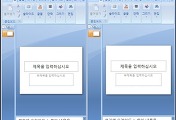

댓글